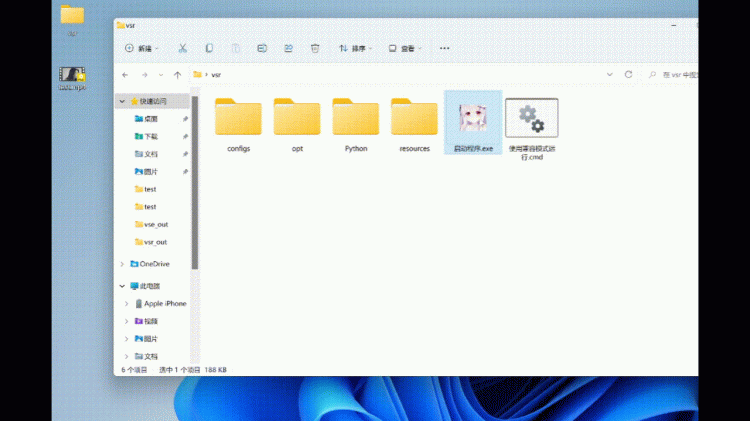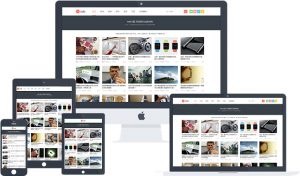提示:本文基于Teredo隧道开启IPv6,其他开启IPv6的方法暂待完善。
特别重要:找到 网络和共享中心 - 更改适配器设置 - 本地连接(无线网络则找到WLAN或蓝牙网络连接)- 属性,把 IPv6协议 前面的勾去掉,确定。否则会出现一些奇怪的问题。
家庭版
命令行:
专业版或企业版
命令行:
- Win+X 打开CMD 或 Windows PowerShell(管理员),输入命令:
// 设置 Teredo 服务器,默认为:win10.ipv6.microsoft.com netsh interface teredo set state enterpriseclient server=default // 测试 IPv6 连接 ping -6 ipv6.test-ipv6.com ping -6 [2001:470:1:18::125] // 重置 IPv6 配置 netsh interface ipv6 reset
- 重启系统
- 通过命令
ipconfig /all查看当前网络信息,看到Teredo Tunneling Pseudo-Interface有以 2001 开头的IPv6地址即可。 启动IE浏览器,访问 http://test-ipv6.com 或 http://ipv6.test-ipv6.com,如果选项卡 “测试项目” 下面的 “不使用域名的 IPv6 测试” 显示成功,则隧道建立成功。Chrome浏览器的测试结果可能和IE不一样,请注意 - 如果经过上面操作后仍无法启用 IPv6,可能是 Teredo 服务器无法正常连接,也可能是 Windows 自身配置问题,可尝试以下两种方法:
// 第一种:修改 Teredo 服务器为 teredo.remlab.net netsh interface teredo set state server=teredo.remlab.net // 第二种:先卸载当前 Teredo 适配器再重新启用 netsh interface Teredo set state disable netsh interface Teredo set state type=default ping -6 ipv6.test-ipv6.com

脚本:
打开XX-Net目录,切换到 code\default\gae_proxy\local\ipv6_tunnel,执行 enable_ipv6.bat
组策略方法:
建议不要混用两种方法
- Win+R 打开 组策略 gpedit.msc

- 打开 “计算机配置” - “管理模板” - “网络” - “TCPIP 设置” - “IPv6 转换技术” ,“6to4 状态” 和 “ISATAP 状态” 都配置为 “已禁用状态” ,“Teredo 状态” 配置为 “企业客户端”,“Teredo 默认限定” 配置为 “已启用状态”


提示:如按照教程设置无效出现其他莫名其妙的问题,建议:
- 管理员模式运行disable_ipv6.bat。(如是用的组策略模式,请把所有更改过的组策略改成未配置)删除regedit:计算机\HKEY_LOCAL_MACHINE\SYSTEM\CurrentControlSet\Services\ 下面的Tcpip6和TCPIP6TUNNEL两个选项。(改动注册表之前请备份)
- 在自动禁用或重新启用 IPv6 或其组件下载 "在非隧道接口和 IPv6 隧道接口上重新启用 IPv6" ,运行后重启电脑,然后按照组策略教程再重做一遍。(切记:组策略方法开启IPv6必须指定服务器名称)
- 文章开头提示的:禁用IPv6协议。